在iOS6与Windows Phone8发布后,终于轮到谷歌发布新版本的安卓系统,6月27日2012谷歌I/O开发者大会正式举行,本次发布会的关注度极高,门票在开放销售20 分钟内就全部售光。谷歌在会上发布了全新的“Jelly Bean”安卓4.1操作系统,相比安卓2.3到4.0的大改变,安卓4.1所带来的新特性更倾向于提升操作体验。
但谷歌目前还没有为任何 一款机型提供安卓4.1升级,想尝鲜的用户该怎么办呢?不要紧,我们可以通过在电脑上安装安卓4.1 SDK来体验安卓4.1。笔者就为大家带来这篇教程,教您如何在电脑上安装安卓4.1 SDK。为了照顾零基础的玩家,笔者会让本篇教程尽可能的详细。
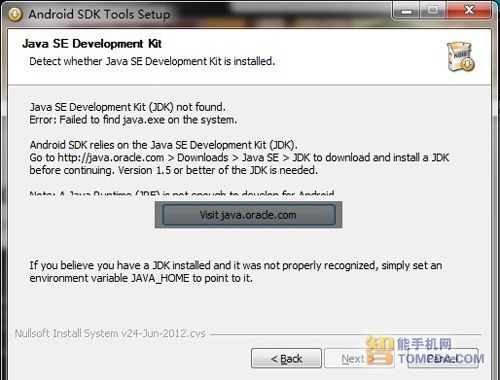
下载完成后打开安装文件,会自动检测电脑是否有JAVA环境,若无,安装则无法继续,请点击黑框标选处,弹出网页
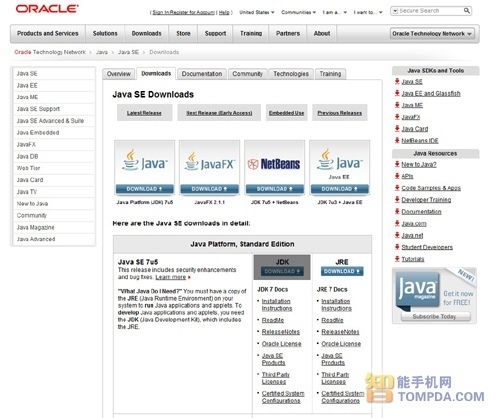
在安装继续之前需要下载JDK文件,点击黑框标选处
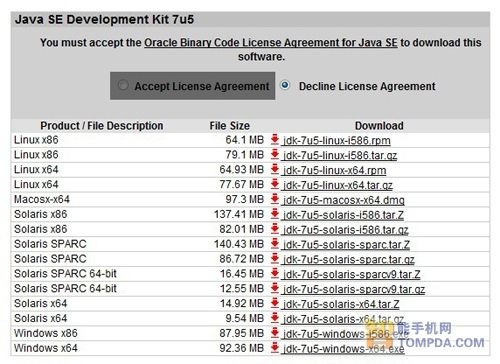
点击黑框标选处,然后在下方按自己的系统下载相应的文件,例如Windows7 32位系统下载“Windows x86”
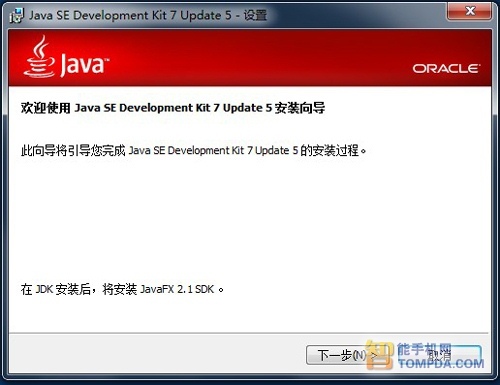
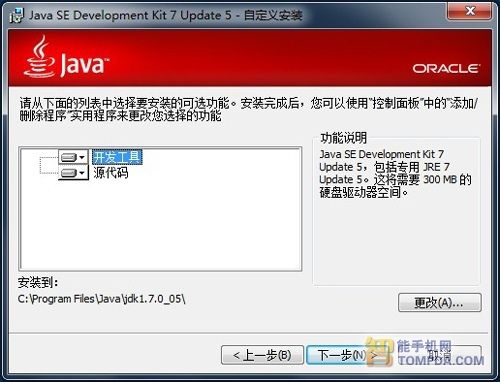
下载完成后用“一路下一步”大法开始安装
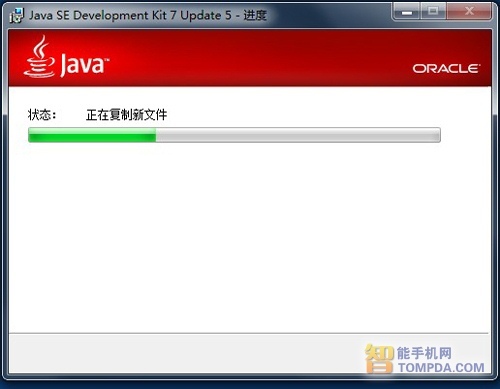
等待安装完成
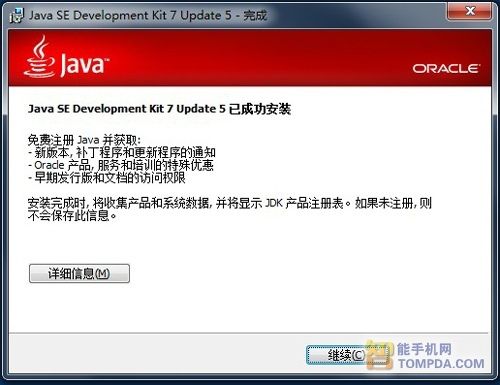
安装完成
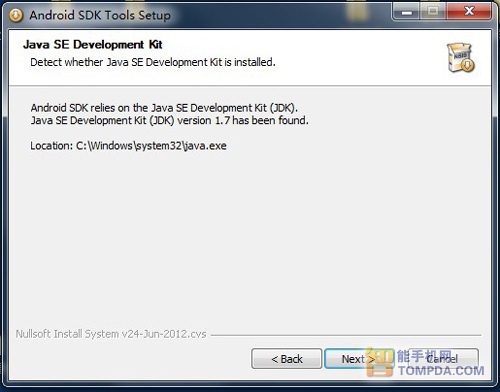
JAVA环境搭建完成,可以继续安装SDK了
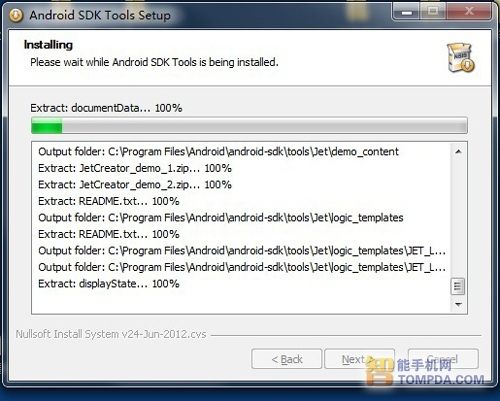
一路下一步即可,等待安装完成
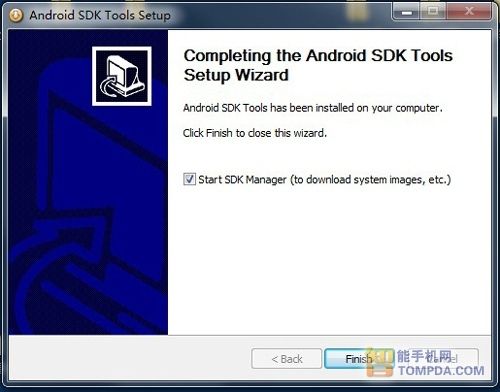
至此SDK管理器安装完毕
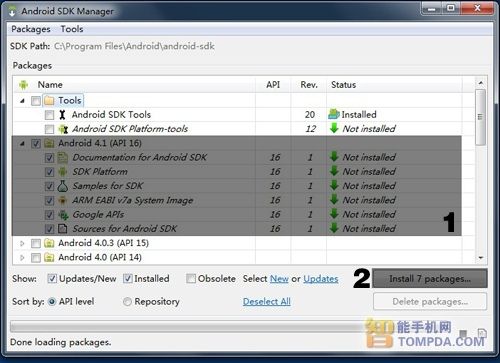
SDK管理器安装完成,但是管理器并未自带安卓4.1,所以我们需要在管理器中下载安卓4.1。先将①处选项都打钩,然后选择②处
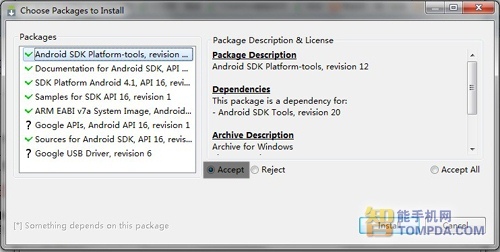
选择黑框标选处,然后点击Install开始安装,待下方绿条读满即可
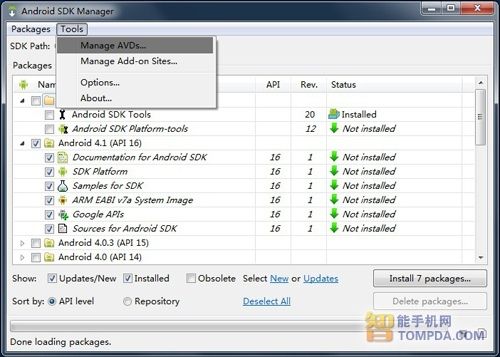
选择Tools>Manage AVDS
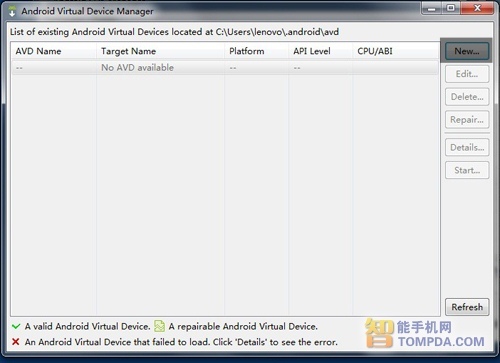
我们先来建立虚拟机,选择黑框标选处
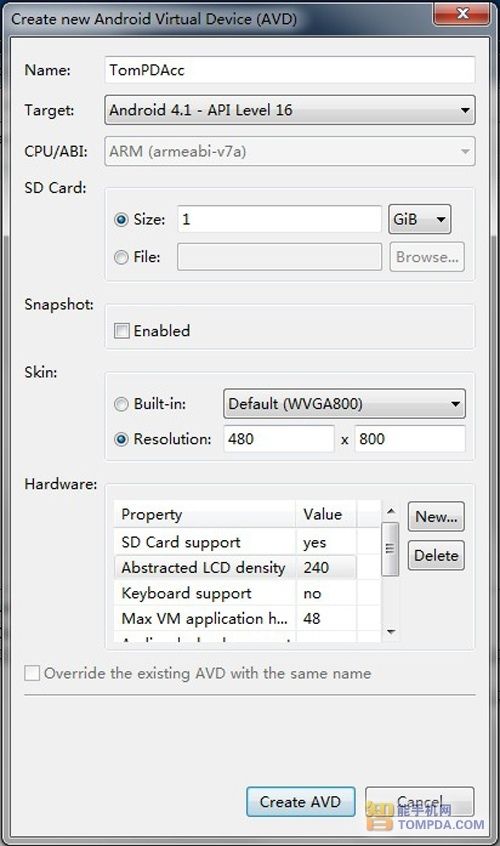
Name/名字按个人喜好输入即可,Target选择Android4.1,SD Card/存储空间按需求选择,SKIN/屏幕分辨率选择WVGA,720p等都可以。
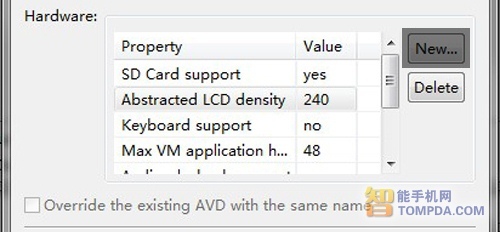
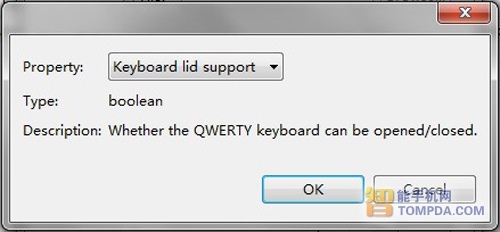
Hardware是重点,点击NEW后在下图选择需要的功能添加,例:如不添加Audio Playback Support,那么运行安卓4.1后则是没有声音的,添加完成后点击下方的Create AVD(建议不懂的玩家添加所有的硬件)
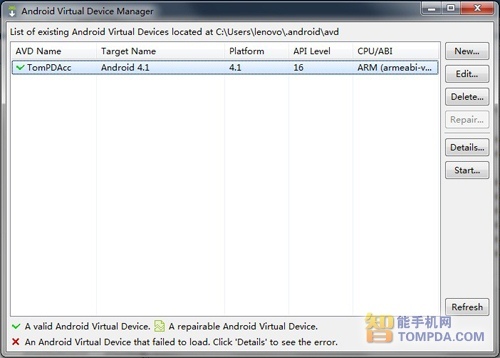
至此一个安卓4.1虚拟机就建立完成了,点击右侧的Start运行
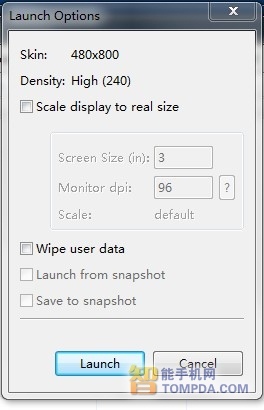
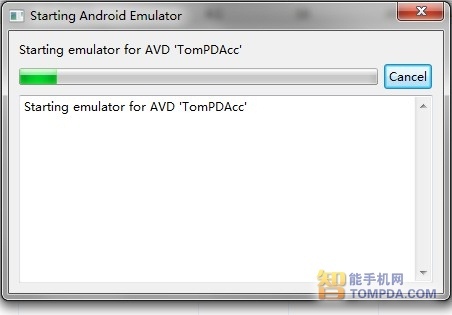
点击Launch,耐心等待虚拟机读取
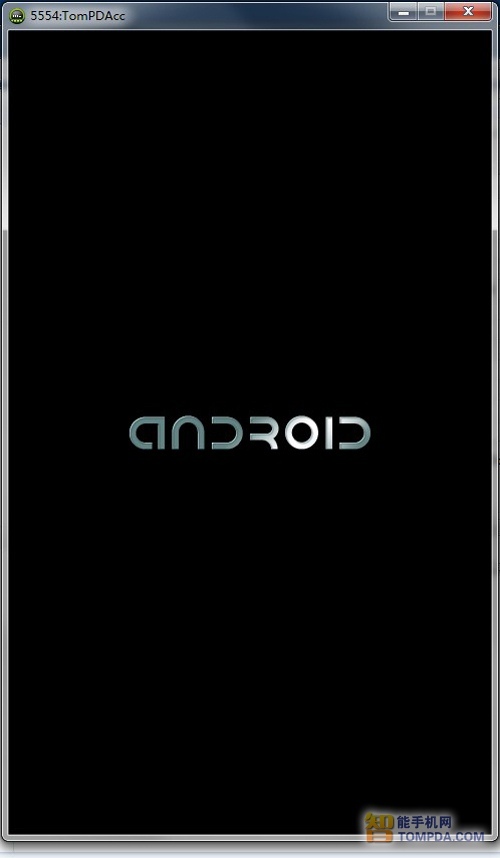
经典的安卓开机画面
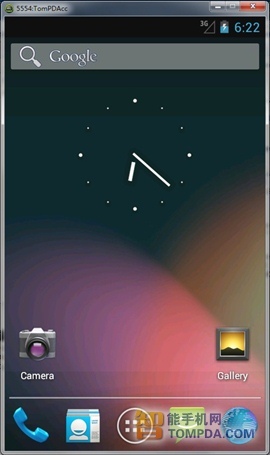
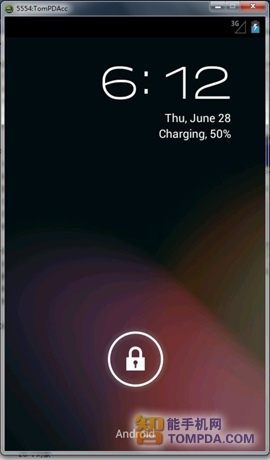
读取OK,正式进入安卓4.1,Jelly Bean!
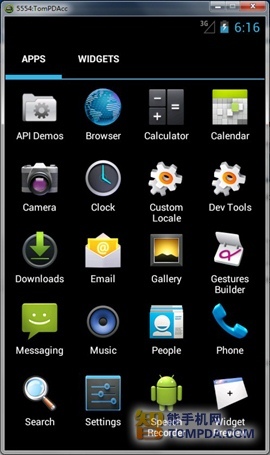
至此在电脑上运行安桌4.1 SDK的教程就全部完成,您现在用电脑就可以彻底的体验安卓4.1了。







 明基投影机
明基投影机 坚果投影机
坚果投影机 科视投影机
科视投影机 极米投影机
极米投影机 SONNOC投影机
SONNOC投影机 宝视来投影机
宝视来投影机 视美乐投影机
视美乐投影机 当贝投影机
当贝投影机 哈趣投影机
哈趣投影机 WAP手机版
WAP手机版 建议反馈
建议反馈 官方微博
官方微博 微信扫一扫
微信扫一扫 PjTime
PjTime